Twitter¶
Проект «Twitter» позволяет вставлять твиты, связанные с хэштэгом и/или данным пользователем.
В одном наборе титров может быть создано только одно название «Twitter».
Пример:
Элементы¶
Тексты и изображения могут быть заменены элементами загружаемыми из Twitter. Это настраивается через окно 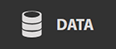
Данные¶
С правой стороны определяются различные условия отображения твитов:
Можно выбрать «Пользователь» (User) и/или «Хэштэг» (Hashtag»), чтобы фильтровать твиты для отображения.
- Interval : позволяет определить время смены каждого твита
- Tweets turnover : позволяет определить количество твитов для показа (если новые твиты не появляются, можно повторно отобразить указанное количество последних твитов).
- Hide links : скрыть ссылки, вставленные в твит, чтобы их нельзя было щелкнуть.
- Hide ReTweets : скрыть ретвиты
- Preview Data : позволяет просматривать полученные твиты на основе выбранной конфигурации. Для этого учетная запись Twitter должна быть связана с модулем Multicam. См. Активация учетной записи Twitter .
Твиты отображаются только при поступлении новых твитов.
API Twitter не разрешает оперативную защиту. Пожалуйста, не активируйте/деактивируйте предварительный просмотр слишком часто.
Можно использовать различные переменные, исходящие из твитов, например, представленные ниже:
Изображения:¶
- Profile picture: Изображение профиля - Аватар пользователя, который отправил твит.
- Image: Изображение - Если изображение вставляется в твит, оно может отображаться.
- Logo: Логотип - это логотип Twitter. Он должен присутствовать с белым или синим заполнением по рекомендации Twitter Broadcast .
Для сохранения изображения без динамической замены, выберите пустое поле в раскрывающемся меню.
Тексты:¶
- Username: Имя пользователя - Псевдоним автора (например: @multiCAMsystems)
- Full name: Полное имя - Полное имя автора (например: Multicam Systems)
- Tweet text: Текст - Содержание твита
- Timestamp: Временная метка - на основе формата отображения в Twitter, дата твита
- Custom: Пользовательский - вы можете связать различные текстовые данные. Это позволяет отображать остальные данные только в одной строке.
Чтобы добавить текст, просто выберите текстовое поле и нажмите  . Каждый динамический текст будет окружен символом %. Также можно вставить статический текст, как в приведенных ниже примерах (имя пользователя в скобках)
. Каждый динамический текст будет окружен символом %. Также можно вставить статический текст, как в приведенных ниже примерах (имя пользователя в скобках)
Для сохранения текста без динамической замены, выберите пустое поле в раскрывающемся меню.

